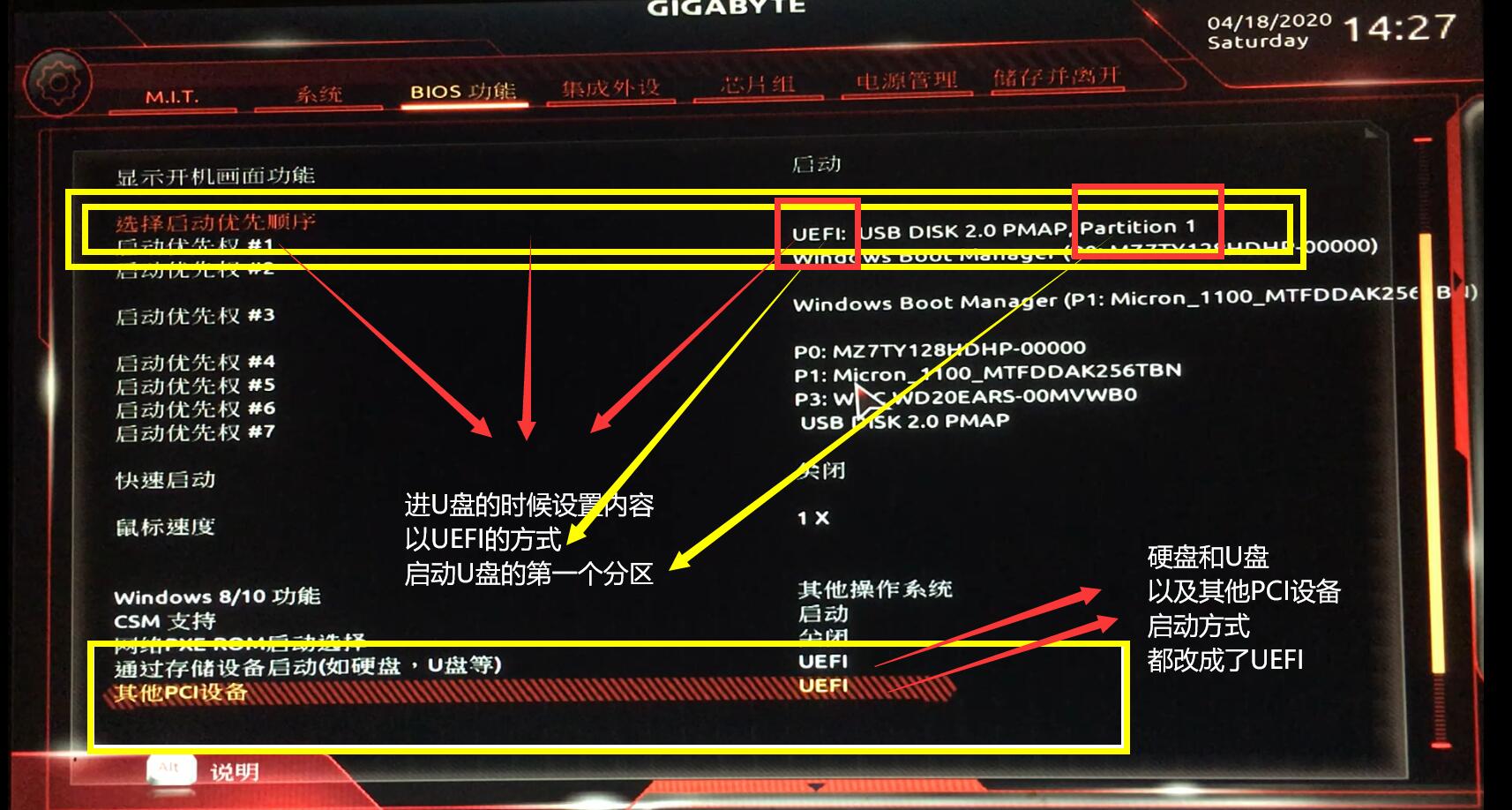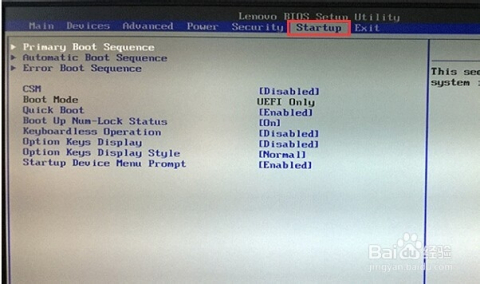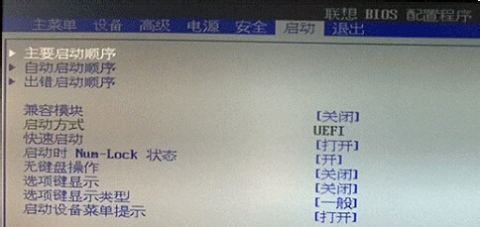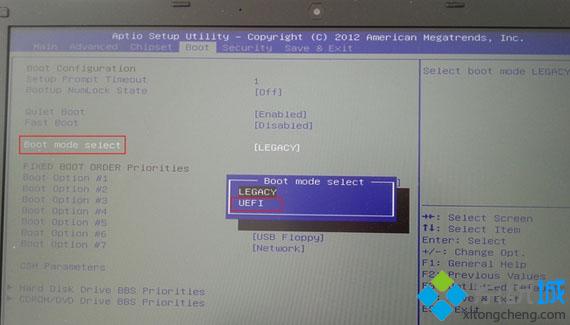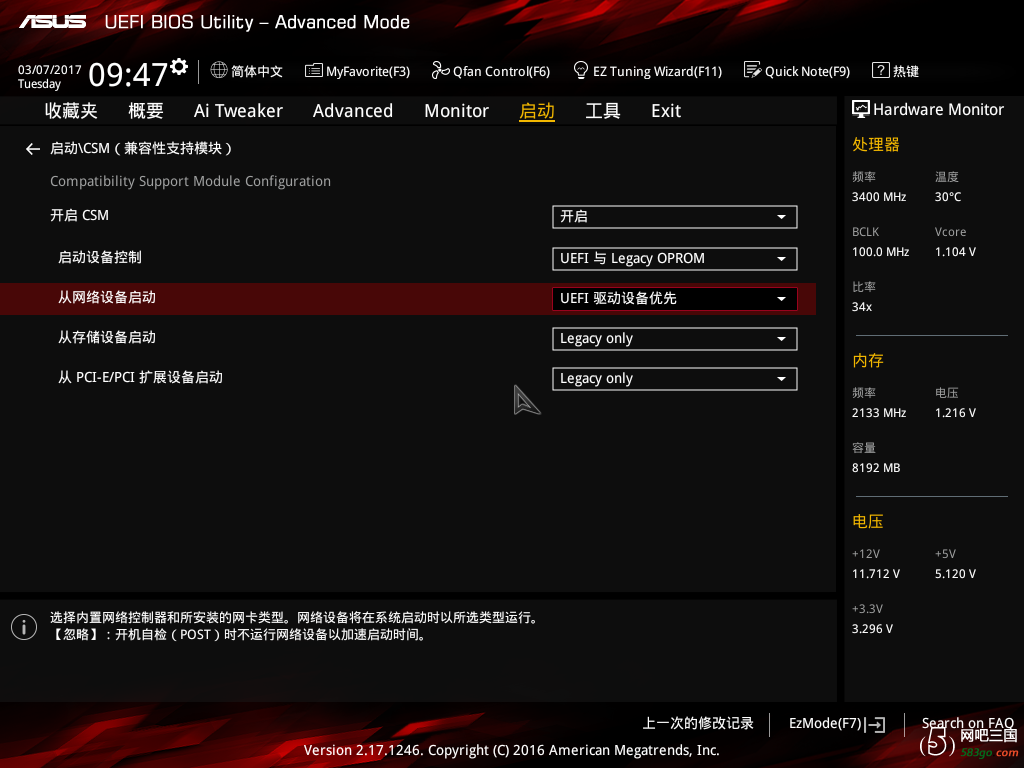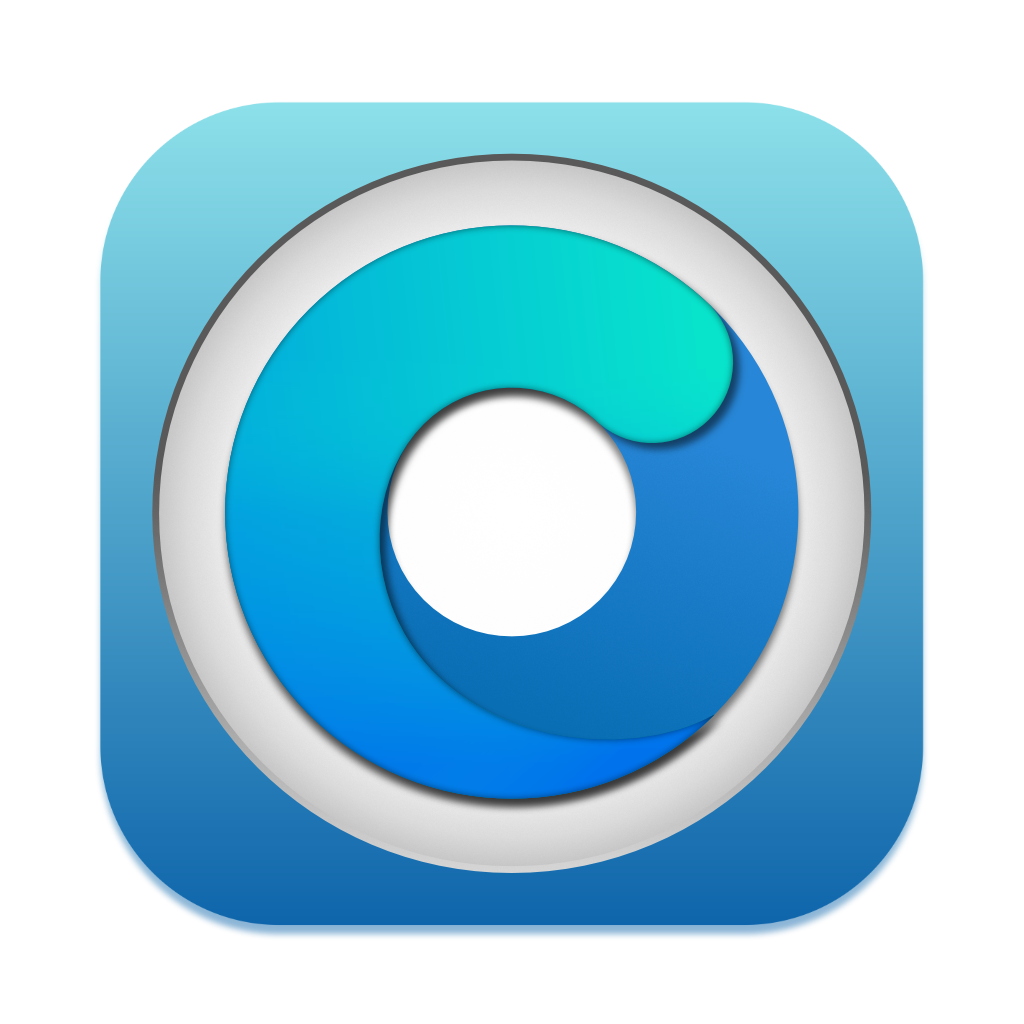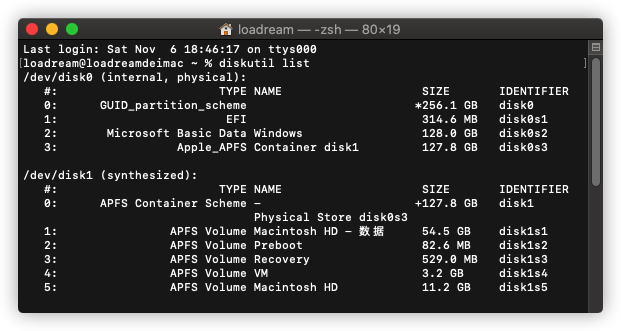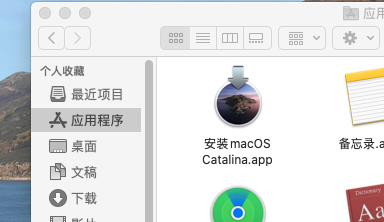这里只是大概讲述一下这两个BIOS的启动模式和介绍
传统模式,也叫做 Legacy ,一般用来和MBR格式的硬盘搭配启动。
比如XP系统时期用的都是传统模式加MBR格式的硬盘分区模式。
和UEFI模式相比,传统模式比较落后,UEFI更安全更强大,使用起来也更灵活
比如说MBR格式分区的硬盘,最大单个分区最大不能超过2TB之类的限制.
UEFI启动模式和GPT硬盘,可以看做前者的升级版
基本2011年之后的主板和笔记本都支持UEFI模式启动,所以这个传统模式也不多说了,基本百度一下也就明白了。
UEFI模式,一般用来搭配GPT格式的硬盘启动搭配启动。
黑苹果的四叶草引导和OC引导是使用UEFI模式和GPT硬盘分区来启动的。
不过绝大多数主板或者笔记本都要去BIOS设置一下,改成UEFI优先或者仅UEFI启动。
这个挺难讲的,因为各个厂家,各个品牌,甚至不同的型号的主板不同版本的BIOS,具体的设置方法都不一样。
所以我也只能找几张网上的图,和我电脑主板的图来给大家看一下。
技嘉H310的主板BIOS设置启动方式界面是这样
看上图
把硬盘和U盘的设备,以及其他PCI设备,启动方式都改成了UEFI
第一启动项改成了用UEFI的启动方式,启动我这个U盘的第一个分区
其他的品牌,型号,不同的笔记本的主板BIOS设置,每个设置的地方和方式都不太一样
这个只能是靠经验累积了
不过还是有一点提示,基本这些设置都是在BOOT功能,或者在BOOT的项目里面,又或者Startup里面可以找到。
比如我从网上找到这个
看样子是一个联想的笔记本的BIOS设置界面,Boot Mode 改成了 UEFI Only,就是启动方式仅选择UEFI。
一个中文版的,内容一样
这个图,是启用UEFI的意思
比如上图,在Boot界面,UEFI Boot的选项,改成 enabled
Enabled 是启动
Disabled 是禁用
也是网上找的一张图
ThinkPad的Bios设置界面,Startup项目里面,UEFI / 传统模式 ,可以改成UEFI Only。
这个好像是神舟的,Boot的选项里面,把boot mode 改成UEFI
还找到了一张华硕的主板的图
如上图,启动,启动CSM选项里面
图片里有的选的是UEFI优先,有的选的是只用传统
系统肯定是那个从存储设备启动的那个选项
后面改成UEFI优先,或者仅UEFI就行了。
总之,主板BIOS设置这个因为各个品牌厂家的原因,设置的方式和位置,甚至进BIOS的按键都不一样。
如果上图中没有你的主板BIOS的设置,那你可以百度一下你的主板或者笔记本型号,搜索一下如何设置UEFI启动。
这个没什么太好办法,只能自己来回找找,或者百度一下了。